office2010官方下载免费完整版win8适用的,office2010官方下载免费完整版wi8是新一代办公软件,office2010官方下载免费完整版wi8适用的,office2010官方下载免费......
2023-03-15 125 WIN8
共同创作使您和您的同事可以同时处理同一Excel工作簿。每个人都可以实时查看所有更改,并且可以跨运行Excel for Office 365,Web或任何移动版本的所有设备实时查看所有更改。

分享您的工作簿以进行共同创作
若要共同创作工作簿,首先需要将其保存到OneDrive或SharePoint Online库。要与他人共享您的工作簿,请单击右上角的“共享”。

当“共享”窗格打开时,键入要与之共享工作簿的人员的电子邮件地址。
接下来,单击下拉按钮来确定每个人都可以编辑还是仅查看工作簿。您也可以根据需要输入消息。
单击“共享”向您邀请的所有人发送电子邮件。

您邀请的人可以在电子邮件邀请中单击“打开”以打开共享工作簿。

如果您不想通过电子邮件共享工作簿,请单击“共享”窗格底部的“获取共享链接”,然后按您希望的任何方式共享它。

您可以在“共享”窗格中看到与工作簿共享的每个人的列表。

其他人如何打开共享工作簿
有人第一次打开共享工作簿时,它会在网上的Excel中打开。该人员可以在线编辑Excel中的文件,以及查看工作簿中还有谁,以及他们进行了哪些更改。

如果有人想在Excel的桌面版本中工作,则可以单击“在桌面应用程序中打开”。

在Excel中共同创作
在大多数版本的Excel(包括Office 365,Web和移动版)中,您可以实时查看共同作者的选择。每个人的选择都以不同的颜色显示,因此您可以轻松识别它们。

不幸的是,并非所有版本的Excel都支持此功能。即使您看不到他们的选择,您也会看到其他作者所做的更改。
若要实时查看所有共同作者的选择,您必须使用Excel for Office 365并启用“自动保存”功能-您可以在工具栏的左上角找到它。

注释注释
在不更改单元格值的情况下进行协作的一种好方法是使用注释。注释使您在进行更改之前可以轻松地在Excel中留下笔记或进行对话。
要添加评论,请单击要评论的单元格,然后单击“评论”>“新评论”。

键入您的评论,然后单击“发布”按钮(绿色箭头图标)。

注释出现在单元格的一角,带有与共同创作ID相同颜色的图标。

将鼠标置于单元格上方时,所有作者都可以阅读您的评论。
要回复评论,请单击评论图标。“评论”窗格将打开,您可以键入您的回复。

如果要查看工作簿中的所有注释,请单击右上角的“注释”。

“评论”面板将打开,您会以对话形式查看工作簿中的所有评论。每个注释还包括对其存储单元格的引用。
与通过电子邮件或Skype这样的外部方法相比,通过注释在工作簿中进行对话的选项具有很大的优势。

以上方法由办公区教程网编辑摘抄自百度经验可供大家参考!
标签: excel
相关文章

office2010官方下载免费完整版win8适用的,office2010官方下载免费完整版wi8是新一代办公软件,office2010官方下载免费完整版wi8适用的,office2010官方下载免费......
2023-03-15 125 WIN8

在SPS 2003服务器中添加门户网站用户,所谓门户用户就是拥有访问SharePoit网站并参与协同工作的用户账户,这些账户应当包含在事先在域控制器中建立的域用户账户当中。添加门户用户的步骤如下所述:......
2023-03-15 130
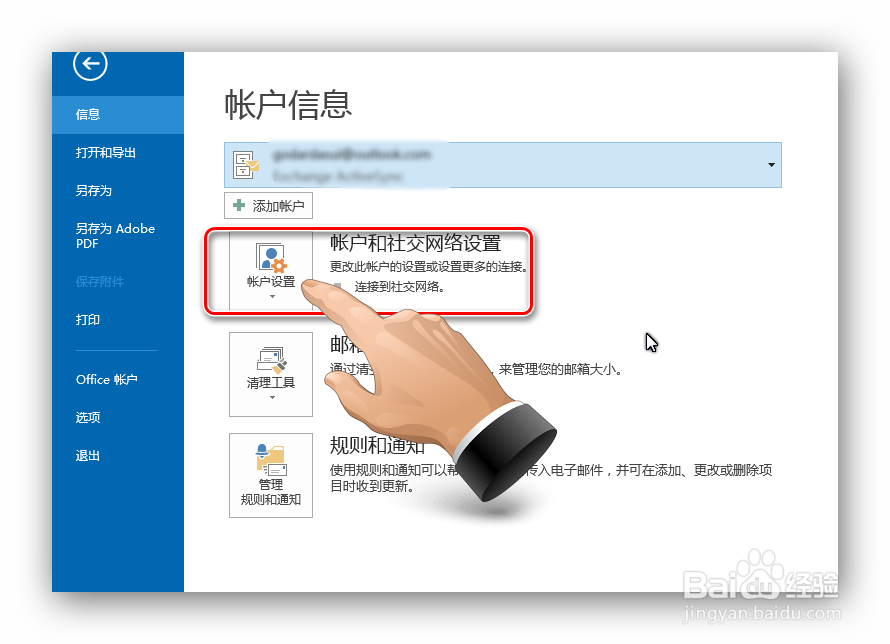
如何添加社交网络服务到Outlook 2013客户端上,office2013已经支持添加社交网络服务,而其中的outlook2013当然也是支持这项服务的,作为工作、生活中重要的邮件软件,能一站式完成......
2023-03-15 139 社交